Lidé se často ptají – Jak změním ztracené heslo účtu SQL Server SA?
Je to velmi častá závada, se kterou se potýkají uživatelé, kteří používají SQL Server Management Studio; protože zapomněli své složité heslo k uživatelskému a systémovému administrátorskému účtu.
Pokud jste někdy potřebovali provést nějaké změny v databázi, stane se těžkopádnou situací, pokud si nepamatujete heslo svého SQL účtu. Není pochyb o tom, že najít heslo vyhrazeného uživatelského jména pro připojení k databázi SQL se stává problémem.
Navíc to není menší než noční můra, když zadáte přihlašovací údaje pro přístup k databázi SQL a na obrazovce se objeví chyba 18456. Znamená to, že přihlášení uživatele selhalo. Je to situace, kdy uživatel nemá přístup k databázi. Chcete-li tuto situaci překonat, musíte si vzít na pomoc nějaké řešení, které může tento problém vyřešit.
Dobrou zprávou je, že je snadné obnovit zapomenuté nebo ztracené heslo pomocí SysTools SQL Password Changer Utility . Bez ohledu na to, které heslo účtu chcete resetovat, software snadno změní heslo serveru SQL pro účet SA a přihlášení uživatele.
Tento nástroj dokáže odemknout heslo pro SQL Server 2017 / 2016 / 2014 / 2012 / 2008 / 2008 R2 / 2005 / 2000. A podporuje Microsoft Windows 10 Home nebo Professional, Windows 8.1 / 8 / 7.
Podívejme se, jak SQL Password Changer odstraní heslo
Celý postup je rozdělen do čtyř jednoduchých fází, aby byl proces pro uživatele snadný.
Fáze 1:Zastavte všechny služby Microsoft SQL Server
Chcete-li spustit software, je důležité zastavit všechny služby serveru Microsoft SQL Server. K tomu musíte provést následující kroky:-
Krok 1: Stiskněte Windows Klíč spolu s R otevřete dialogové okno Spustit.
Krok 2: Do pole Spustit zadejte ‘compmgmt.msc’ pod Otevřít a klikněte na OK.
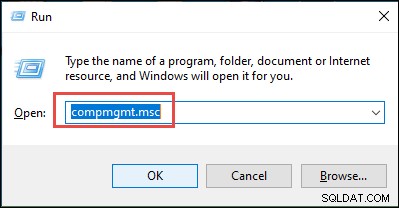
Krok 3: Na obrazovce se objeví okno Správa počítače. Zde musíte kliknout na Služby a aplikace sekce.
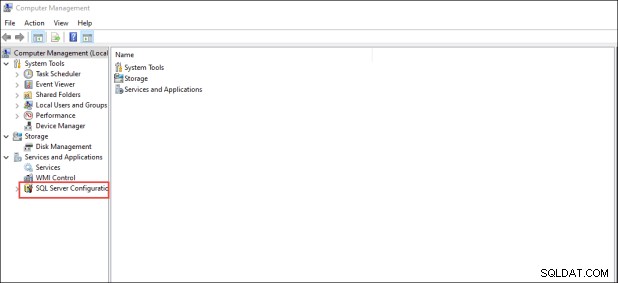
Krok 4: Poté musíte vybrat Služby SQL Server.
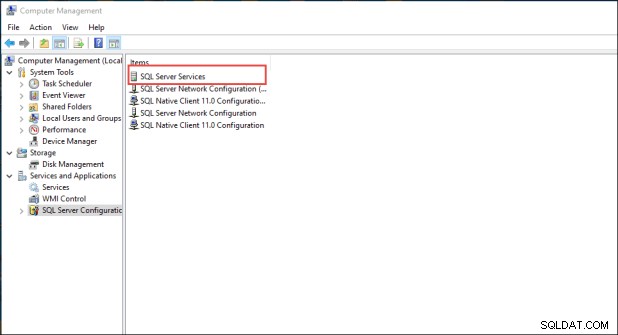
Krok 5: Zde získáte všechny služby SQL Server spolu s jeho stavem. Stačí zastavit všechny služby.
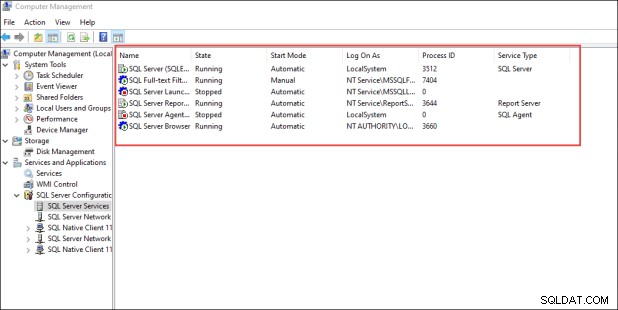
Fáze 2:Otevřete SQL Password Changer a projděte soubor MDF
Jakmile zastavíte všechny služby, spusťte Software. Na uvítací obrazovce uvidíte velmi jednoduché a srozumitelné rozhraní. Všechny možnosti jsou vám jasné. Musíte kliknout na Procházet za účelem poskytnutí souboru „master.mdf“. SQL Server Master.mdf obsahuje všechny přihlašovací údaje, včetně SA a přihlašovacího účtu uživatele.
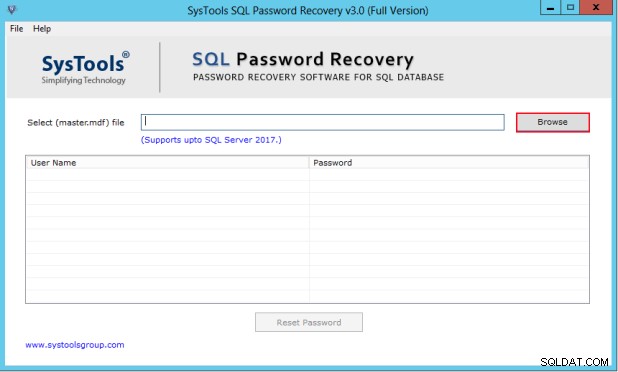
Fáze 3:Vyberte přihlašovací jméno pro resetování hesla
Po dokončení skenování souboru master.mdf se na softwarovém panelu zobrazí všechna uživatelská jména, včetně správce systému a uživatele spolu se stavem hesla buď NEZNÁMÝ nebo Nenastaveno.
Stav hesla NEZNÁMÝ znamená – na toto uživatelské jméno je aplikováno heslo. Na druhé straně heslo Status Not Set znamená – Na toto přihlašovací jméno není aplikováno žádné heslo.
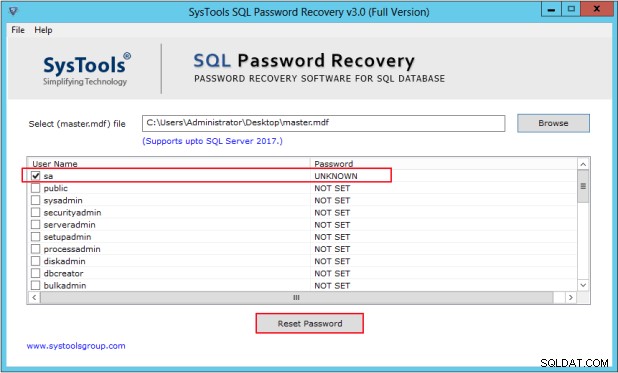
Fáze 4:Čas na resetování hesla SQL
Stačí zaškrtnout políčko odpovídající uživatelskému jménu a kliknout na Obnovit heslo knoflík. Na obrazovce se objeví vyskakovací okno Nastavení hesla. Zde musíte zadat nové heslo a potvrdit heslo jeho opětovným zadáním a kliknout na OK.
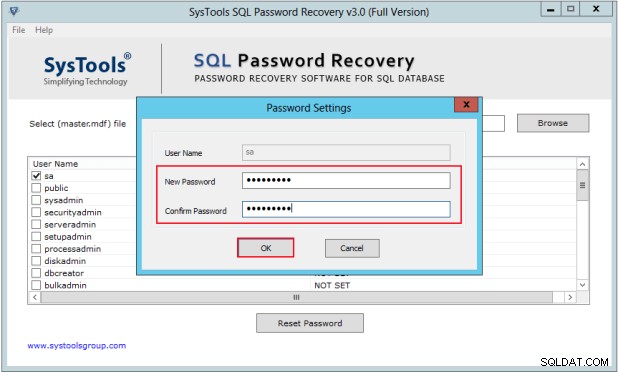
Krok 5:Voila! Heslo je resetováno
Hurá! Heslo serveru SQL se resetuje během několika kliknutí. Nyní se přihlaste do SQL Server Management Studio pomocí tohoto přihlašovacího jména a nového hesla.

Poslední slovo!
To je vše o tom, jak resetovat SQL Server SA nebo uživatelské heslo pomocí nástroje SQL Password Changer. Takže kdykoli budete čelit podobné situaci, nainstalujte si tento nástroj a zapomenete na všechny své problémy.
